Настройте MongoDB драйвер с помощта на npm модула
За да получим драйвера MongoDB node.js, първо трябва да вземем npm модула за Node.js в нашата система, който трябва да бъде актуализиран. Инсталирахме npm с най-новата версия глобално в системата. Командата за инсталиране на модула npm е предоставена по-долу:
npm install -g npm@9.8.1Тук е очевидно, че модулът npm е добавен към компютъра.

Сега трябва да интегрираме MongoDB с драйвера Node.js, така че следната команда ни помага да получим драйвера Mongodb с помощта на командата npm. Зависимостите се записват от npm във файл, наречен “package.json” с опцията -save. Въпреки това можем да инсталираме драйвера MongoDB и да го добавим към зависимостите на проекта без опцията –save, за да постигнем същия резултат.
npm инсталирайте mongodb --save
Драйверът MongoDB вече е успешно инсталиран, както се вижда на следното изображение.

Следващата стъпка е да създадете уникална директория, където да бъде поставена програмата MongoDB. За да направите това, създайте директорията 'NewFolder', като използвате командата mkdir. Командата за създаване на директорията е следната:
mkdir Нова папка
Сега сме посочили пътя, както е показано по-долу, за да влезем в тази конкретна директория.
cd C:\Users\Hp\MyNodejs\NewFolderТака сега сме в директорията „NewFolder“, която беше създадена в предишната стъпка. Преминавайки към следващия процес, ние подканваме командата „npm init -y“ за бързо инициализиране на нов проект Node.js чрез генериране на файл package.json със стойности по подразбиране, без да се изисква въвеждане на потребител.
Основният файл package.json със стойности по подразбиране е създаден като резултат от командата по-долу.
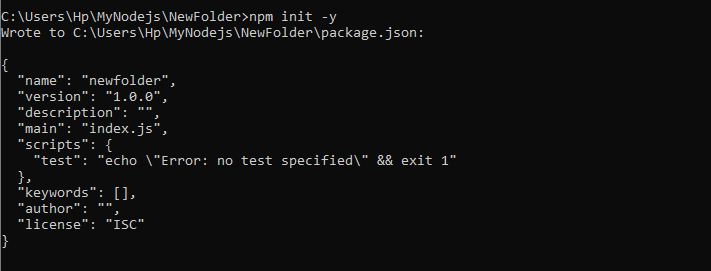
Пример # 1: Установяване на връзка с MongoDB сървър чрез интегриране на Node.js
Всички първоначални стъпки за получаване на драйвера MongoDB в рамките на Node.js са успешно завършени в горния раздел. Сега можем лесно да установим връзка със сървъра MongoDB. За целта създадохме файл в директорията „NewFolder“ с името „MongoDB.js“. Скриптът за установяване на връзката е даден по-долу.
const { MongoClient } = изискват ( 'mongodb' );const url = 'mongodb:// 127.0.0.1:27017 ' ;
const клиент = нов MongoClient(url);
const db_name = 'Нова база данни' ;
асинхронна функция main() {
изчакайте client.connect();
console.log( „Успешна връзка с MongoDB сървър“ );
const db = client.db(db_name);
const колекция = db.collection( 'потребители' );
връщане 'Свършен.' ;
}
основен ()
.then(console.log)
.catch(console.error)
.finally(() => client.close());
Добавихме класа „MongoClient“ от пакета MongoDB, за да генерираме връзката със сървъра MongoDB. След това посочихме променливите „url“ и „db_name“, където е дефиниран URL адресът на MongoDB сървъра, който в този случай е localhost, и посочихме името на базата данни MongoDB „NewDatabase“.
След това зададохме функцията async и я нарекохме main(). Вътре в тази функция main() сме използвали функцията connect() за установяване на връзката и когато връзката е установена успешно, тогава log() ще отпечата съобщението.
След като настроим връзката, получаваме достъп до колекцията „потребители“. Тук можем да извършваме различни операции с бази данни вътре в основната функция. След това основната функция се извиква с помощта на main().then(console.log).catch(console.error) за обработка на случаи на успех и грешка. Накрая затворихме връзката MongoDB с помощта на client.close() в блока .finally().
Резултатът показва, че връзката със сървъра MongoDB е успешно установена, тъй като изпълнихме файла с командата node.

Пример # 2: Вмъкване на документи в колекцията MongoDB с помощта на Node.js
Свързахме се със сървъра MongoDB в предишния раздел. Когато връзката е установена, можем да вмъкнем документите в колекцията, която е посочена в горната програма. Операцията за вмъкване на документа в колекцията „потребител“ се добавя към същия файл, „MongoDB.js“.
const { MongoClient } = изискват ( 'mongodb' );const url = 'mongodb:// 127.0.0.1:27017 ' ;
const клиент = нов MongoClient(url);
const db_name = 'Нова база данни' ;
асинхронна функция main() {
изчакайте client.connect();
console.log( „Успешна връзка с MongoDB сървър“ );
const db = client.db(db_name);
const колекция = db.collection( 'потребители' );
const insertDocs =
await collection.insertMany([{ име: 'Алекс' , електронна поща: ' alex@example.com ' },
{ име: 'Анди' , електронна поща: ' andy@example.com ' },
{ име: 'себе си' , електронна поща: ' sam@example.com ' }]);
console.log( „Вмъкнати документи в колекция =>“ , вмъкване на документи);
връщане 'Свършен.' ;
}
основен ()
.then(console.log)
.catch(console.error)
.finally(() => client.close());
Тук целият скрипт е същият като по-горе; току-що вмъкнахме операцията за вмъкване в асинхронната функция main(). Създадохме променливата „insertDocs“ и след това извикахме функцията insertMany() с помощта на командата await. За функцията insertMany() сме посочили три документа, които съдържат полета „име“ и „имейл“ с различни стойности във всяко. Ще бъде генерирано извлечение, когато всички документи бъдат вмъкнати правилно.
Показаните изходни документи са вмъкнати успешно в колекцията с три уникални идентификатора.
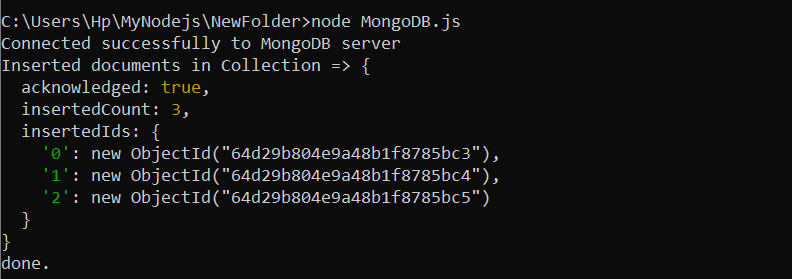
Пример # 3: Актуализирайте документа в колекцията с помощта на Node.js
По същия начин можем също да приложим операцията за актуализиране на MongoDB в Node.js, като следваме същия файл, „MongoDB.js“. Операцията се добавя към файла за операцията по актуализиране. Помислете за програмата за тази операция.
const { MongoClient } = изискват ( 'mongodb' );const url = 'mongodb:// 127.0.0.1:27017 ' ;
const клиент = нов MongoClient(url);
const db_name = 'Нова база данни' ;
асинхронна функция main() {
изчакайте client.connect();
console.log( „Успешна връзка с MongoDB сървър“ );
const db = client.db(db_name);
const колекция = db.collection( 'потребители' );
const updateDoc = await collection.updateOne({ име: 'анди' },
{ $set: { имейл: ' andy12@example.com ' } });
console.log( „Документът е актуализиран в колекцията=>“ , updateDoc);
връщане 'Свършен.' ;
}
основен ()
.then(console.log)
.catch(console.error)
.finally(() => client.close());
Тук сме нарекли променливата „updateDocs“, където операцията за актуализиране е дефинирана с оператора $set. Дефиницията на метода updateOne() гласи, че трябва да се актуализира само един документ. В метода updateOne() на MongoDB сме предоставили полето за име със стойност като първи израз и след това сме дали оператора $set на втория оператор, където полето „email“ е дадено, за да актуализира съответно новия имейл .
Резултатът се показва, когато документът, който трябва да се актуализира, е съпоставен и модифициран с помощта на Node.js.
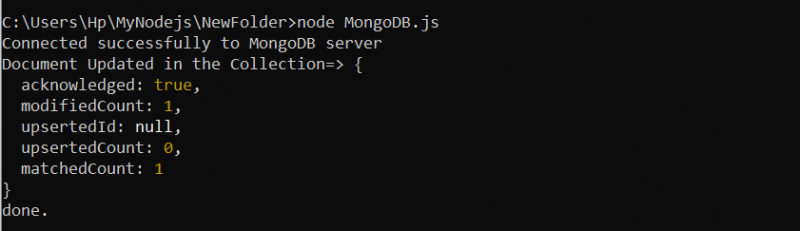
Пример # 4: Изтриване на документ от колекцията MongoDB с помощта на Node.js
След това приложихме операцията за изтриване на MongoDB, използвайки Node.js. Операцията е предоставена в подобен файл „MongoDB.js“.
const { MongoClient } = изискват ( 'mongodb' );const url = 'mongodb:// 127.0.0.1:27017 ' ;
const клиент = нов MongoClient(url);
const db_name = 'Нова база данни' ;
асинхронна функция main() {
изчакайте client.connect();
console.log( „Успешна връзка с MongoDB сървър“ );
const db = client.db(db_name);
const колекция = db.collection( 'потребители' );
const deleteDoc = await collection.deleteOne({ име: 'Анди' });
console.log( „Документът е изтрит=>“ , deleteDoc);
връщане 'Свършен.' ;
}
основен ()
.then(console.log)
.catch(console.error)
.finally(() => client.close());
Тук дефинирахме новата променлива „deleteDoc“, където документът се изтрива от същата колекция „потребители“. Методът deleteOne() е предоставен в рамките на променливата „deleteDoc“, за да изтриете само конкретния документ, който е този с полето „име“, съхранено със стойността „Анди“. Когато документът бъде изтрит от колекцията, файлът Node.js също ще генерира съобщение за изтриване.
Както се очаква, документът е успешно изтрит от колекцията „потребители“ на MongoDB.

Заключение
Ние демонстрирахме как да установите връзка с база данни MongoDB и да получите достъп до колекция с помощта на драйвера MongoDB Node.js. След успешното свързване с MongoDB, включихме допълнителен операционен код в основната функция за извършване на MongoDB операции.